Base de connaissances
AVM Content
Configurer la FRITZ!Box pour la ligne Tiscali
La FRITZ!Box est préconfigurée de manière optimale pour l'utilisation sur une ligne Tiscali. Connectez la FRITZ!Box à votre accès Internet et saisissez vos données d'accès personnelles dans l'interface utilisateur de la FRITZ!Box. Ensuite, tous les équipements de votre réseau domestique bénéficieront sans aucune restriction de toute la palette de fonctionnalités de la FRITZ!Box pour Internet, la téléphonie et la domotique.
Remarque :Toutes les indications relatives aux fonctions et à la configuration fournies ici se réfèrent à la version actuelle de FRITZ!OS installée sur la FRITZ!Box.
1 Préparer les données d'accès
- Ayez à portée de main les données d'accès à Internet que vous avez reçues de Tiscali.
Remarque :Vous avez reçu ces données d'accès dans un mail de Tiscali après avoir conclu le contrat. Si vous ne les avez pas reçues, contactez Tiscali.
2 Connecter la FRITZ!Box
- Connectez la FRITZ!Box soit à la ligne DSL, soit au modem fibre optique (ONT, Optical Network Termination) via le port « LAN 1 ». Vous trouverez des précisions dans le guide rapide fourni avec la FRITZ!Box et dans le mode d'emploi.
3 Configurer l'accès à Internet dans la FRITZ!Box
- Ouvrez l'interface utilisateur de la FRITZ!Box.
- Si la FRITZ!Box est paramétrée selon la configuration par défaut, définissez un mot de passe pour l'accès à l'interface utilisateur, cliquez sur « OK », puis sur « Suivant ».
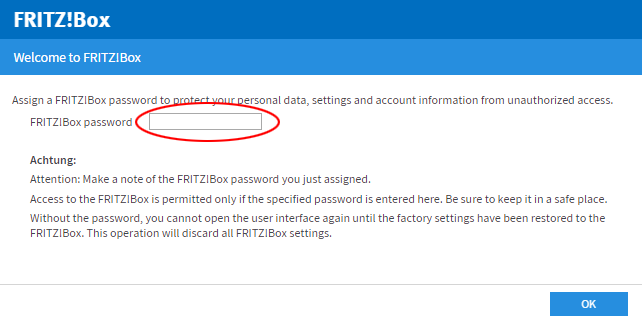
Définir le mot de passe de l'interface utilisateur - Si l'assistant dédié à l'accès Internet ne démarre pas automatiquement, cliquez sur « Assistants », puis sur « Configurer l'accès à Internet ».

Ouvrir les assistants de la FRITZ!Box - Dans la liste déroulante, sélectionnez l'entrée « Tiscali ».
- Si vous utilisez la FRITZ!Box sur une ligne DSL, sélectionnez l'entrée « Tiscali », puis cliquez sur « Suivant ».
- Si vous utilisez la FRITZ!Box sur une ligne fibre optique (FTTH), sélectionnez l'entrée « Tiscali FTTH » et cliquez sur « Suivant », puis sur « Suivant ».
- Entrez dans les champs de saisie les données d'accès que Tiscali vous a envoyées.
- Cliquez sur « Suivant », puis suivez les instructions de l'assistant.
- Votre FRITZ!Box vérifie à présent si la connexion Internet peut être établie avec les données d'accès que vous avez saisies. La configuration est terminée dès que vous voyez apparaître le message « La vérification de la connexion Internet a été réalisée avec succès ».
Important :Si la vérification de la connexion Internet n'est pas concluante, il se peut que votre accès Internet n'ait pas encore été activé. Dans ce cas, adressez-vous à Tiscali.
4 Configurer la téléphonie dans la FRITZ!Box
Pour configurer les numéros, contactez le service clientèle de Tiscali en suivant les instructions suivantes. Le service clientèle configurera automatiquement vos numéros dans la FRITZ!Box.
Vous pouvez aussi configurer vos numéros manuellement si Tiscali vous a communiqué les informations d'authentification pour la téléphonie :
Configurer des numéros
- Dans l'interface utilisateur de la FRITZ!Box, cliquez sur « Téléphonie ».
- Dans le menu « Téléphonie », cliquez sur « Mes numéros ».
- Cliquez sur le bouton « Nouveau numéro ».
- Cochez, le cas échéant, l'option « Numéro Internet », puis cliquez sur « Suivant ».
- Dans la liste déroulante, sélectionnez « Tiscali ».
- Saisissez dans le champ « Numéro Internet » votre numéro précédé de l'indicatif (par exemple 0039061234567).
- Saisissez dans le champ « Nom d'utilisateur » votre numéro précédé de l'indicatif (par exemple 0039061234567).
- Entrez dans le champ « Mot de passe » le mot de passe que Tiscali vous a envoyé.
- Saisissez dans le champ « Serveur proxy » le serveur proxy que Tiscali vous a communiqué (par exemple srvrm.p.ims.tiscali.net).
- Cliquez sur « Suivant » et désactivez l'option « Vérifier la configuration du numéro Internet après avoir cliqué sur 'Appliquer' ».
- Cliquez sur « Suivant », puis suivez les instructions de l'assistant.
Ajuster les informations d'authentification des numéros
- Dans l'interface utilisateur de la FRITZ!Box, cliquez sur « Téléphonie ».
- Dans le menu « Téléphonie », cliquez sur « Mes numéros ».
- Cliquez sur le bouton
 (Modifier les paramètres) correspondant au numéro Internet concerné.
(Modifier les paramètres) correspondant au numéro Internet concerné. - Dans la liste déroulante, sélectionnez « autre fournisseur ».
- Saisissez dans le champ « Numéro interne dans la FRITZ!Box » votre numéro non précédé de 0039 (par exemple 061234567).
- Saisissez dans le champ « Nom d'utilisateur » votre numéro précédé de l'indicatif et suivi de @ims.tiscali.net (par exemple 0039061234567@ims.tiscali.net).
- Dans le champ « Registraire », saisissez ims.tiscali.net.
- Cliquez sur « Autres options de configuration » pour afficher tous les paramètres.
- Cochez l'option « Utiliser le numéro pour s'enregistrer ».
- Désactivez l'option « Le fournisseur ne prend pas en charge REGISTER fetch ».
- Cliquez sur le bouton « OK » pour enregistrer les paramètres.
Attribuer des numéros
- Dans l'interface utilisateur de la FRITZ!Box, cliquez sur « Téléphonie ».
- Dans le menu « Téléphonie », cliquez sur « Périphériques tél. ».
- Cliquez sur le bouton
 (Modifier les paramètres) correspondant au périphérique téléphonique concerné.
(Modifier les paramètres) correspondant au périphérique téléphonique concerné. Important :Si votre périphérique téléphonique ne figure pas encore dans la liste, cliquez sur le bouton « Configurer un nouveau périphérique », puis suivez les instructions de l'assistant.
- Dans la liste déroulante « Appels sortants », sélectionnez le numéro que le périphérique téléphonique utilisera pour les appels sortants. Si vous ne sélectionnez pas de numéro, le numéro pour l'appel sortant sera celui qui a été défini dans la section «°Mes numéros > Configuration de la ligne°».
- Précisez à quels numéros le périphérique téléphonique doit réagir en cas d'appel entrant. Vous pouvez sélectionner jusqu'à dix numéros (y compris le numéro pour les appels sortants).
- Cliquez sur le bouton « Appliquer » pour enregistrer les paramètres.